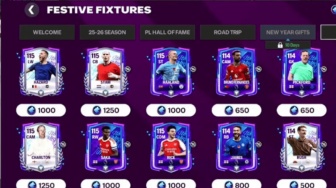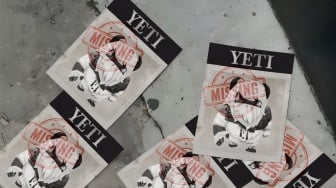Suara.com - Bagi para pecinta dunia pengeditan foto pasti sudah tidak asing lagi dengan aplikasi Canva.
Sebagai informasi, Canva juga memudahkan kalian dalam mengedit berbagai foto, salah satunya foto kolase.
Berbagai template menarik dan fitur yang sangat lengkap di kelas editan aplikasi gratis, tersedia. Berikut cara membuat kolase foto di Canva:
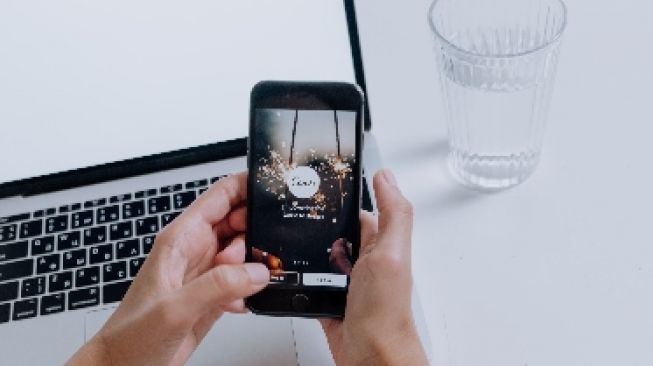
- Sebelum masuk ke pengeditan foto kolase di Canva, kalian harus memastikan bahwa perangkat memiliki koneksi internet.
- Pastikan kalian telah meng-install aplikasi Canva yang bisa di-download di App Store maupun Play Store
- Kemudian setelah aplikasi terinstal, bukalah aplikasi Canva tersebut kemudian login dengan menggunakan akun Google kalian
- Di bagian beranda Canva klik kolom pencarian yang ada di bagian paling atas
- Di kolom "Telusuri konten Anda atau Canva" klik kolom tersebut dan masukkan kata kunci "Kolase foto" > "enter" atau "cari"
- Tunggulah beberapa saat hingga muncul halaman baru kemudian kalian pilihlah menu "Kolase foto" dengan icon kotak-kotak di sebelahnya
- Jika ingin mengedit secara praktis kalian bisa memanfaatkan template yang telah tersedia, bahkan untuk pilihan mode gratisnya cukup banyak dan cukup menarik
- Kemudian pilih dan klik salah satu template yang ada
- Tunggulah beberapa saat hingga muncul template yang dipilih dan kalian bisa memulai untuk melakukan pengeditan sesuai dengan yang kalian inginkan
- Kliklah salah satu kolom foto, kemudian klik menu yang ada di bagian bawah "Ganti" dengan ikon "panah naik turun"
- Kemudian pilihlah dan klik foto yang akan kalian masukkan ke dalam kolase
- Lakukan hal yang sama satu persatu untuk memasukkan foto yang ingin kalian edit
- Setelah semua foto yang diinginkan telah masuk ke dalam template kolase tersebut, kalian bisa menggunakan fitur pengeditan lainnya seperti text, efek, filter, memangkas foto untuk menyesuaikan posisi dan ukuran foto yang akan diambil
- Setelah proses pengeditan dirasa telah sesuai dengan keinginan kalian, klik "panah ke bawah" yang berada di pojok kanan atas untuk menyimpan hasil foto kolase tersebut
- Terakhir, klik kolam berwarna ungu "Simpan" dan tunggulah hingga proses penyimpanan selesai, kemudian hasil foto bisa kalian cek di galeri HP. [Sofia Ainun Nisa]